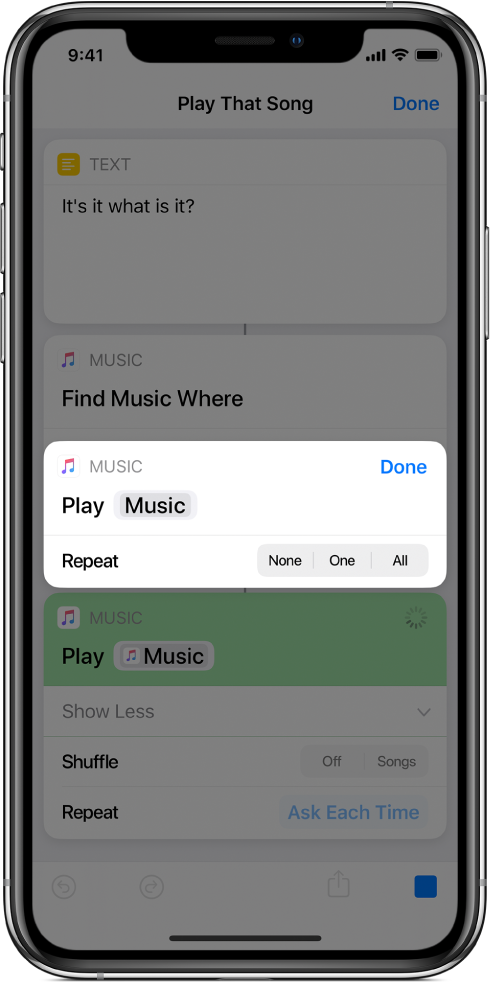在“快捷指令”中使用变量
在“快捷指令”中,您可以:
将变量放在文本栏中:例如,您可以将变量放在电子邮件快捷指令的文本栏中,以供您在快捷指令运行时选取特定的问候语,如“亲爱的先生”或“亲爱的女士”。
使用变量替换操作的参数(操作内设置):您可以将变量嵌入操作中。例如,您可以将“每次均询问”变量放在“播放音乐”操作的“重复”参数中,供您在运行快捷指令时选取是否要重复播放歌曲。
变量由药丸形状的小记号表示。
将变量添加到文本栏中
在“我的快捷指令”
 中,轻点要修改的快捷指令上的
中,轻点要修改的快捷指令上的  ,然后轻点操作中的任意文本栏。
,然后轻点操作中的任意文本栏。【注】并非所有操作都包含文本栏。
变量条和键盘会显示。
轻点“变量”。
变量条展开,显示“
 选择魔法变量”按钮,以及之前操作中所有可用的手动或魔法变量。
选择魔法变量”按钮,以及之前操作中所有可用的手动或魔法变量。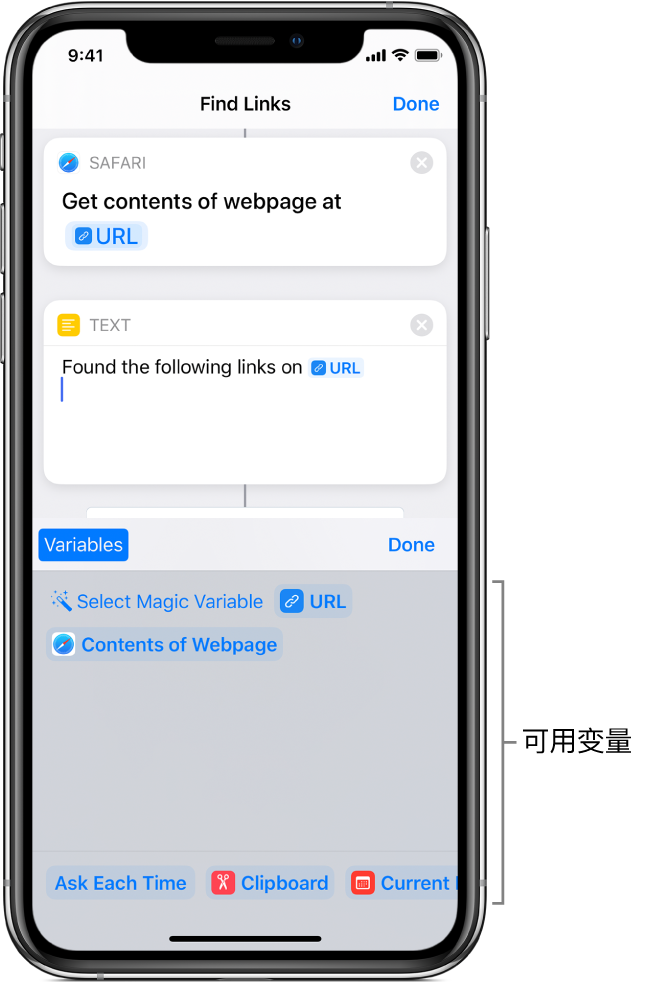
轻点“
 选择魔法变量”。
选择魔法变量”。快捷指令编辑器中显示备选视图,其中将每个操作的输出显示为可供选择的变量。
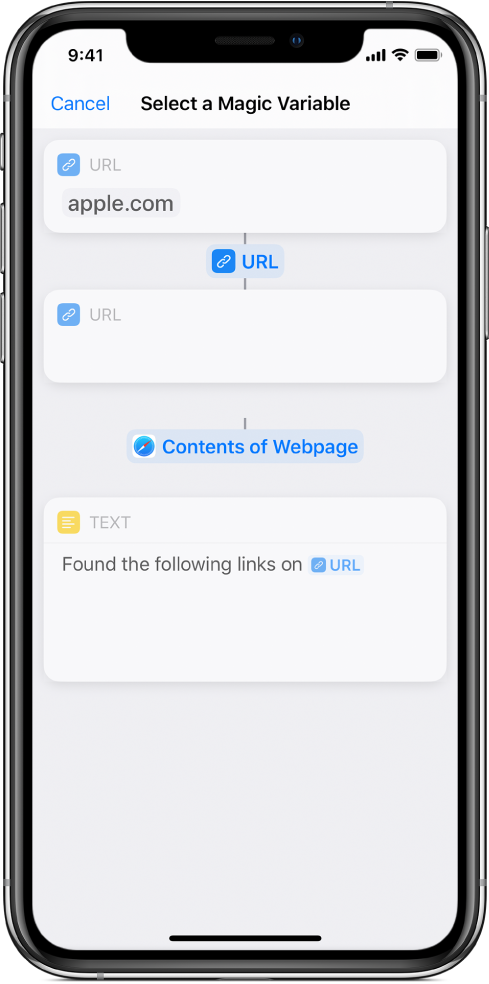
轻点要添加到文本栏的变量。
变量会放入文本栏中插入点原本所在的位置。快捷指令运行时储存的数据会放在此处。
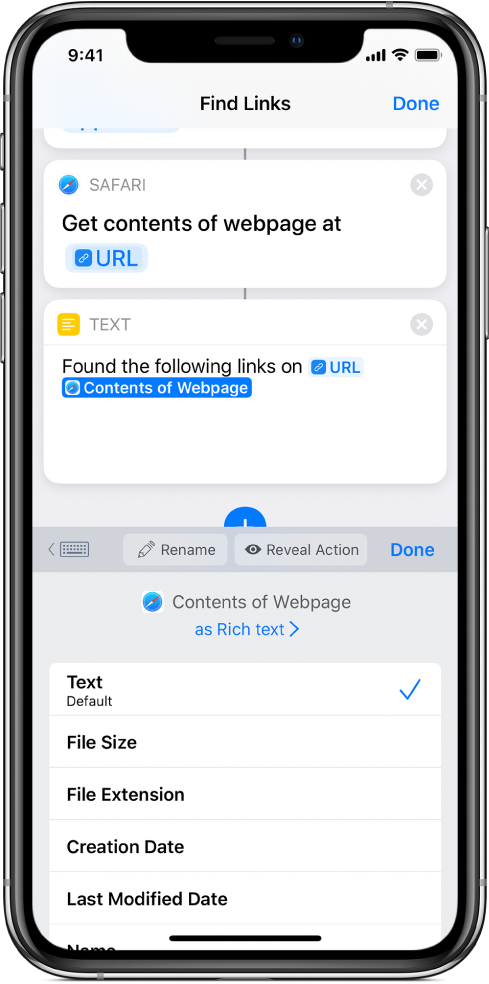
您可以继续使用变量条访问可能想要添加的魔法变量。
可选:若要添加特殊的变量,请依次轻点“完成”、文本栏、“变量”,然后轻点以下一个显示为记号的特殊变量:
每次均询问:快捷指令运行时提示您在其中输入文本。
剪贴板:快捷指令运行时插入您最近一次拷贝的内容。
当前日期:插入今天的日期和现在的时间(已按照您的偏好设置格式化)。
快捷指令输入:抓取传入快捷指令开头的输入(适用于设为在其他 App 中运行的快捷指令)。
【注】您可能需要向左轻扫才能看到所有的特殊变量。
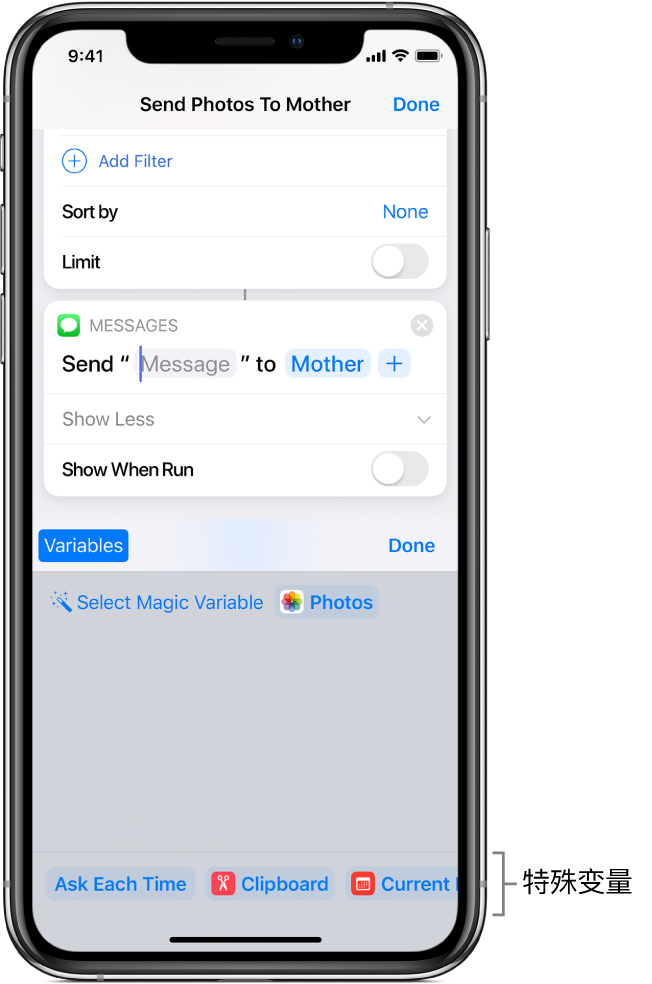
特殊变量会放入文本栏中插入点原本所在的位置。
移除变量
在“我的快捷指令”
 中,轻点要修改的快捷指令上的
中,轻点要修改的快捷指令上的  。
。执行以下一项操作:
在文本栏中:将光标放在文本栏中的变量之前,然后轻点屏幕键盘中的
 。
。在操作参数中:轻点以选择变量记号,然后轻点“清除”。
将变量内容传入另一个操作
在“我的快捷指令”
 中,轻点要修改的快捷指令上的
中,轻点要修改的快捷指令上的  。
。执行以下一项操作:
在文本栏中:将光标放在想要放置变量的位置,然后轻点
 。
。在操作参数中:轻点以选择变量记号,然后轻点“选择魔法变量”。
从操作列表中选择一个魔法变量。
快捷指令运行时会取回变量的内容,并传入所选操作。
用变量替换参数
您可以用变量替换操作的参数(操作内设置),从而在快捷指令运行时在操作的不同设置之间动态切换。
【重要事项】对于带有开/关切换的参数,请使用 1 或 0 将按钮分别设为活跃或不活跃。
在“我的快捷指令”
 中,轻点要修改的快捷指令上的
中,轻点要修改的快捷指令上的  。
。在快捷指令编辑器中轻点任意参数名称,然后从出现的列表中选取替换变量。
【注】您可能需要按住部分参数来替换为变量。
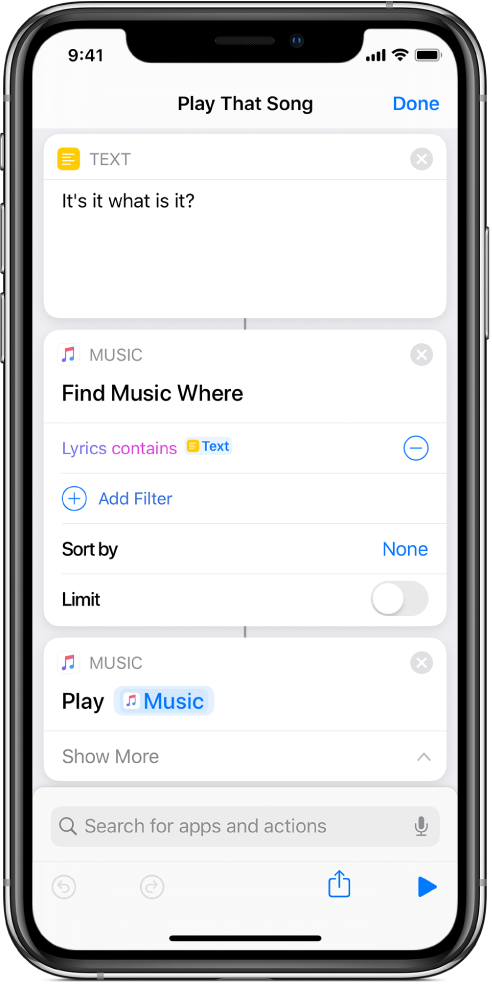
在此示例中,“每次均询问”变量替换了“播放音乐”操作中的“重复”参数。

快捷指令运行时会提示您选取“重复”参数。